ビビディバビディブティックを予約しようと考えている人の
-
- 予約手順は?具体的には、どうすればいいの?
- 初めて予約するからちょっと不安、実際はどんな様子?
こういった疑問に、お答えします。
ミッキーマウス、ミニーマウスをはじめとした、
魅力あふれるキャラクターが出迎えてくれる夢の国!
東京ディズニーリゾートにあるブティック♪
子供たちが
ディズニープリンセスに変身できちゃうで
大人気のビビディバビディブティック
この度、予約しちゃいます!!
そこで、ここでは
ビビディバビディブティックを
実際に予約してみた様子、実践レポートをご紹介していきますね♪
この記事を読むだけで、
ビビディバビディブティックの予約の達人になって、
何の不安もなく、超余裕しゃくしゃくで
ビディバビディブティックの予約が
とれるようになっちゃいます!
目次
ビビディバビディブティックって何?予約方法や裏技は?
そもそもビビディバビディブティックってなんだっけ?
といった、ビビディバビディブティックの概要や、
予約の種類・方法や、裏技についてはこちらの記事を見てください♪
【参考記事】
ビビディバビディブティック予約の裏技こっそり教えます♪予約が取れない方に本当におすすめな予約方法ガイド!
ビビディバビディブティックの予約方法は、ざっくり
- 現地で当日予約する
- オンライン予約購入サイトで1ヶ月前から予約する
- バケーションパッケージで半年前から予約する
と、3種類ありますが、中でも一番王道で、一番激戦になる
②番の「オンライン予約購入サイトで1ヶ月前から予約する」
を今回は実践します♪
![]()
ビビディバビディブティック予約してみた実践レポート
ここからは、2018年10月にビビディバビディブティックを実際に予約してみた
様子をレポートしていきます♪
ビビディバビディブティックの予約手順まとめ 実践編
![]()
◎ オンライン予約購入サイトの予約手順一覧
- オンライン予約・購入サイトへ
- 変身する店舗を選択
- 変身するコースを選択
- 日程・時間帯を選択
- ユーザーログイン
- 変身する子供の情報入力
- 利用のルール確認
- ユーザー情報確認
- 支払い情報登録
- 利用規約確認
- 予約・購入
① オンライン予約・購入サイトへ
▼ビビデバビデブティック予約はこちら▼
まず上記のリンクをクリックすると、
ディズニー公式のビビデバビデブティックトップページに遷移します!
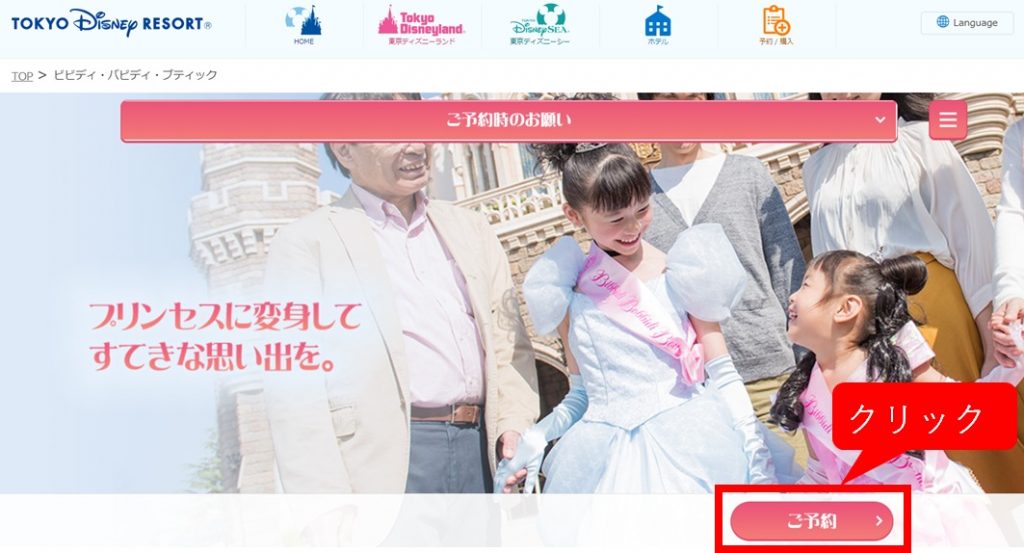
右下の『ご予約』ボタンを押してください♪
すると、オンライン予約・購入サイトに遷移します。
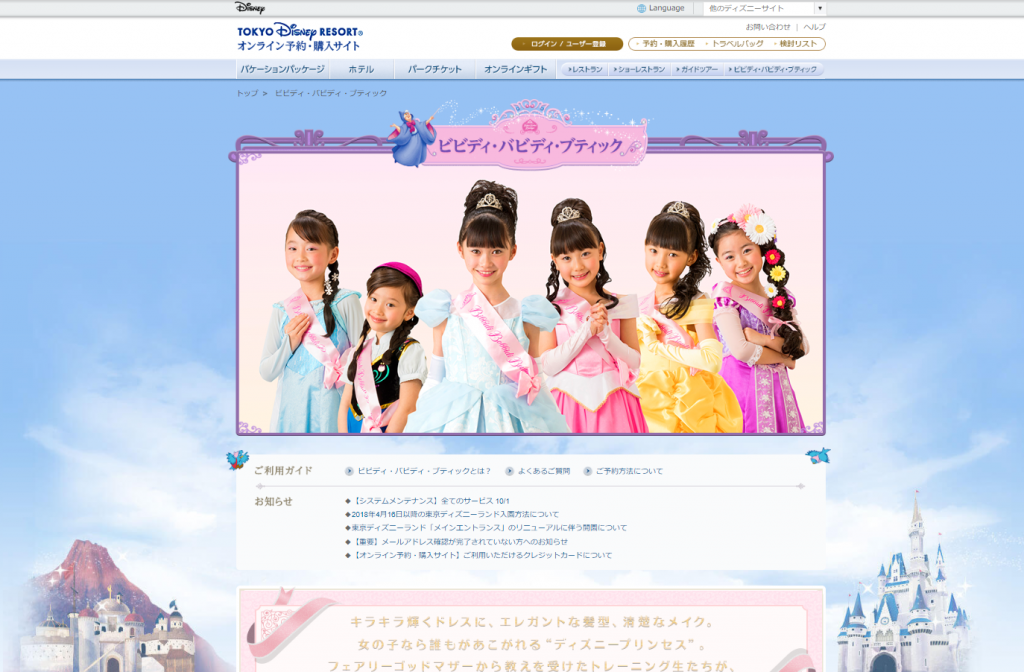
② 変身する店舗を選択
下にスクロールしていくと
「ディズニーランドホテル」か「東京ディズニーランド内のワールドバザール」かの
店舗を選択する画面になります。
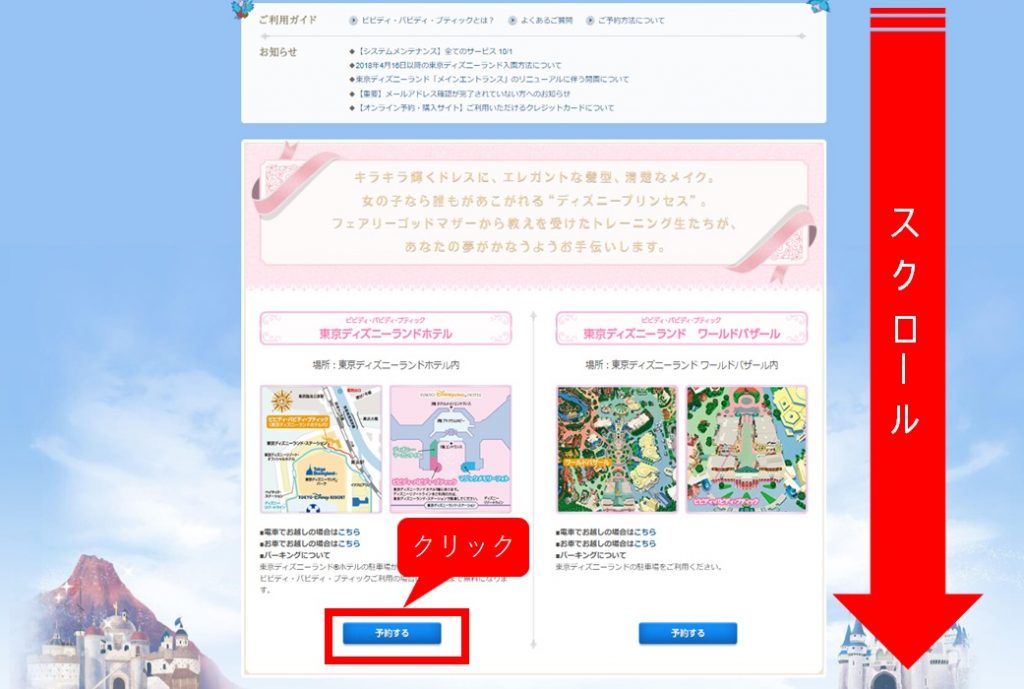
どちらかの『予約する』ボタンを押すと、コース選択画面に遷移します。
③ 変身するコースを選択
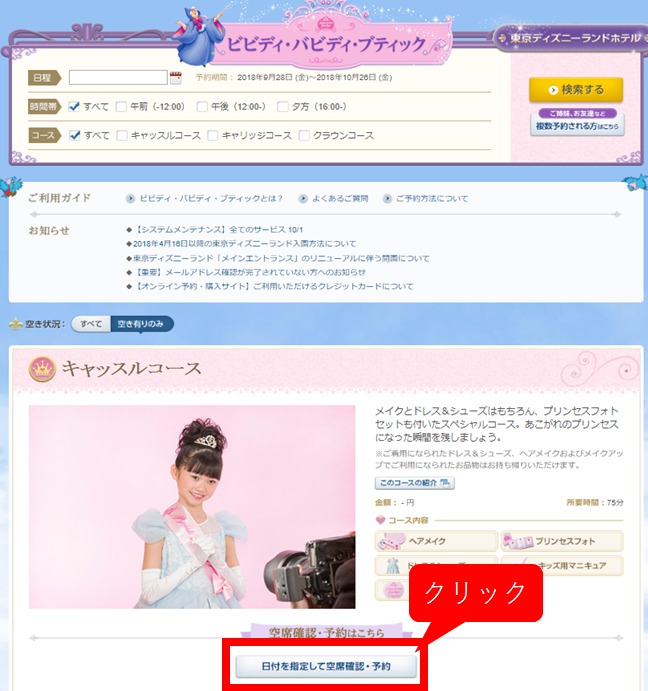
「日付けを指定して空席確認・予約」ボタンを押すと、日程・時間帯選択画面に遷移します。
④ 日程・時間帯を選択
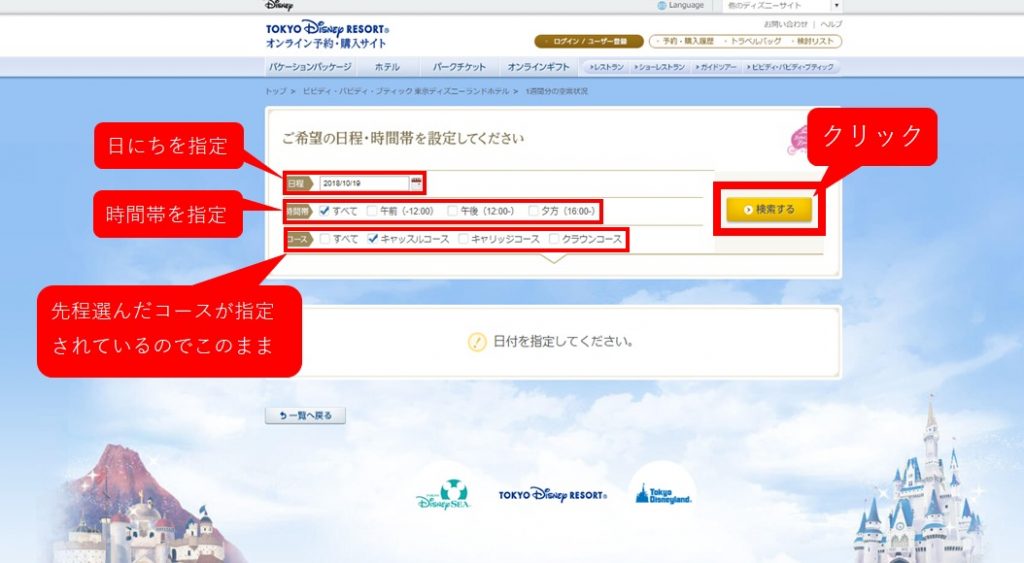
日にち・時間帯・コースを指定し『検索する』ボタンを押すと、検索結果表示画面に遷移します。
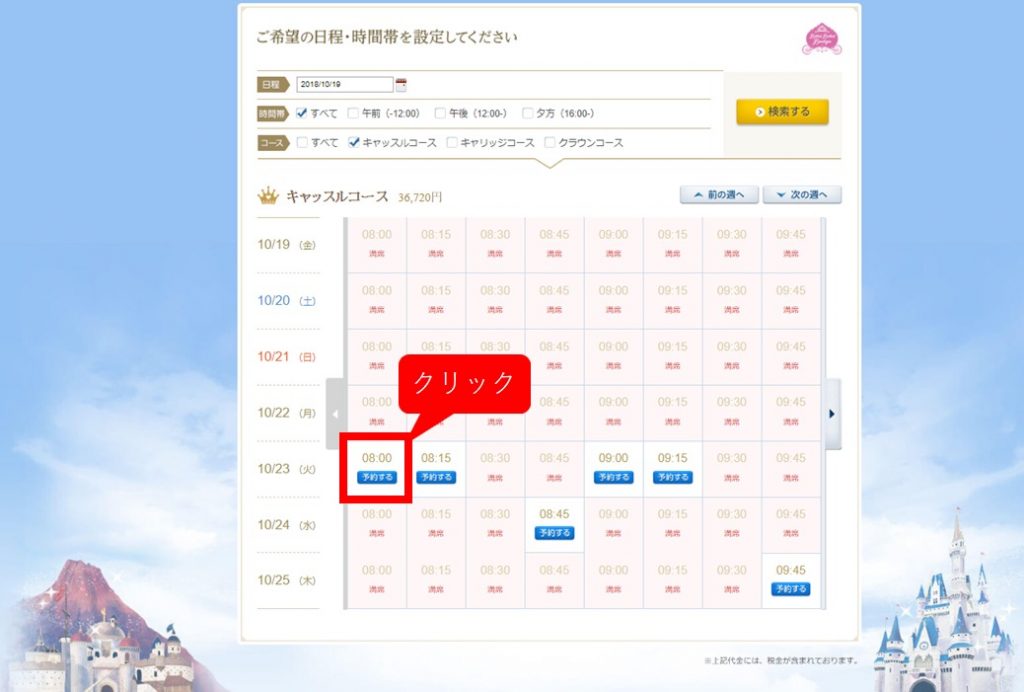
希望の時間帯があれば、
「予約する」ボタンを押すと、ログイン画面に遷移します。
⑤ ユーザーログイン
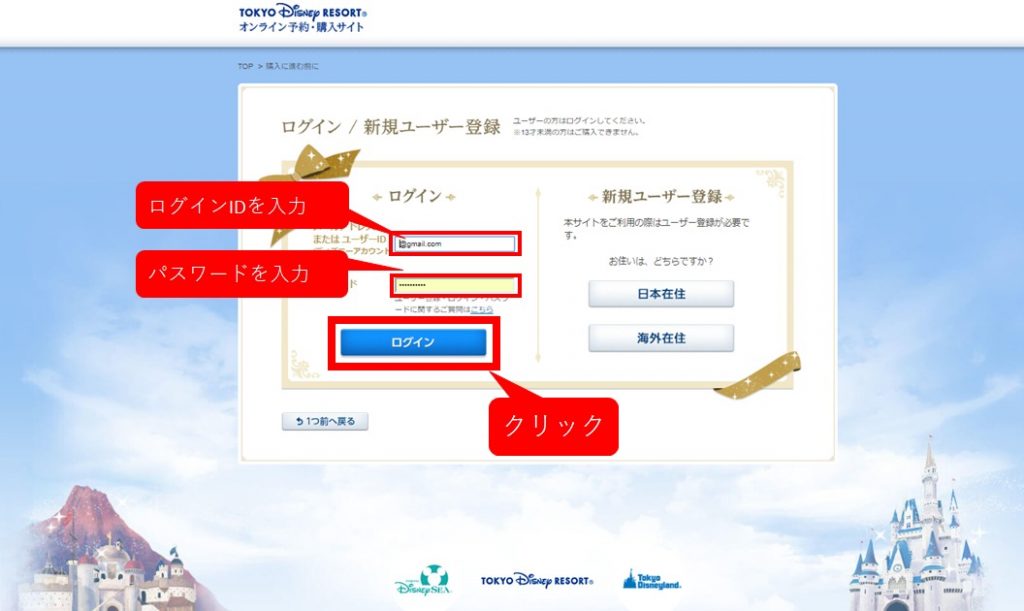
ログインIDとパスワードを入力し『ログイン』ボタンを押すと、予約情報の確認画面に遷移します。

下にスクロールすると、利用者情報の入力項目が出てきます。
⑥ 変身する子供の情報入力
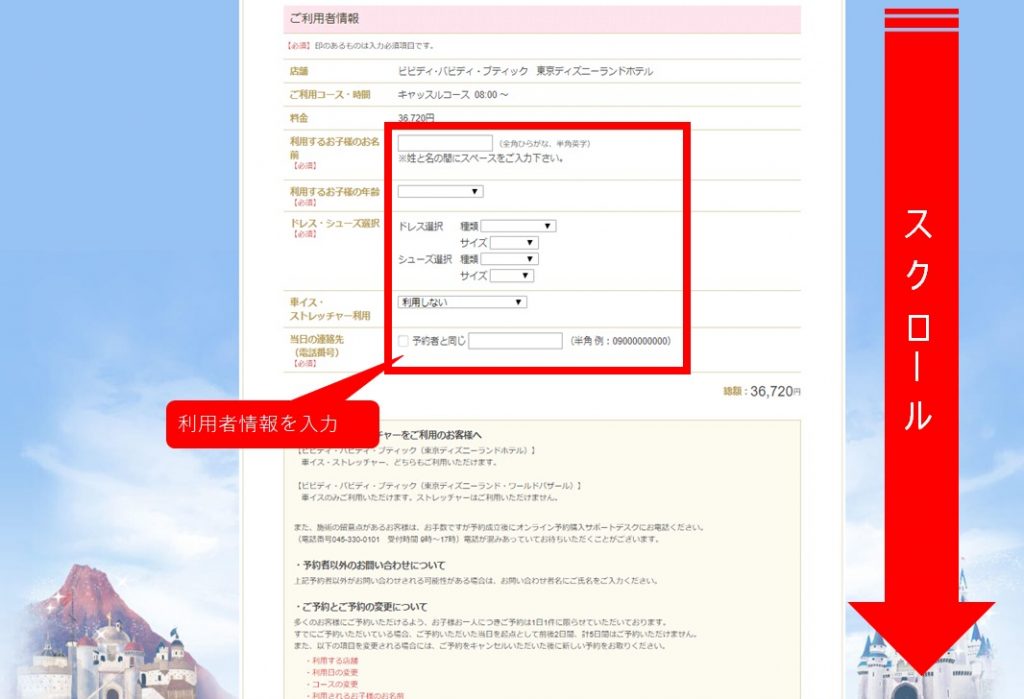
◎ 入力する利用者情報
- 体験する子供の名前
- 体験する子供の年齢
- ドレスの種類・サイズ
- シューズの種類・サイズ
- 車いす利用有無
- 当日連絡先
利用者情報を入力し更に下にスクロールすると、利用のルール確認画面が出てきます。
⑦ 利用のルール確認
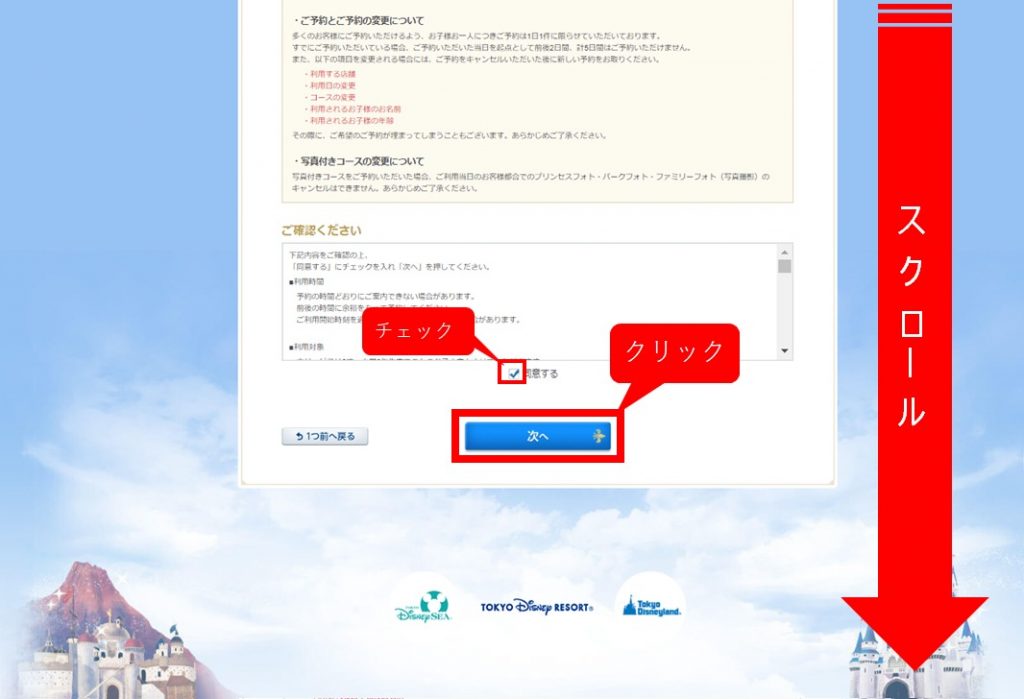
利用のルールを確認し、問題なければ『同意する』にチェックを入れ
『次へ』ボタンを押すと、ユーザー情報確認画面に遷移します。
⑧ ユーザー情報確認
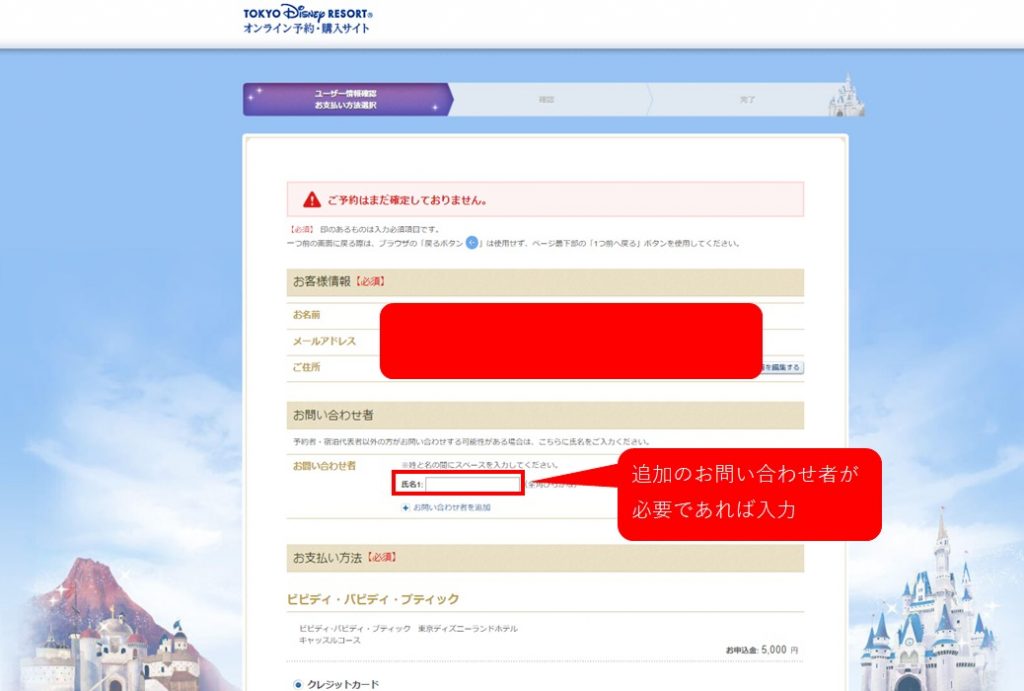
お客様情報欄を必要に応じて修正、
お問い合わせ者も必要に応じて入力し下にスクロールすると、クレジットカード情報の入力画面が出てきます。
⑨ 支払い情報登録
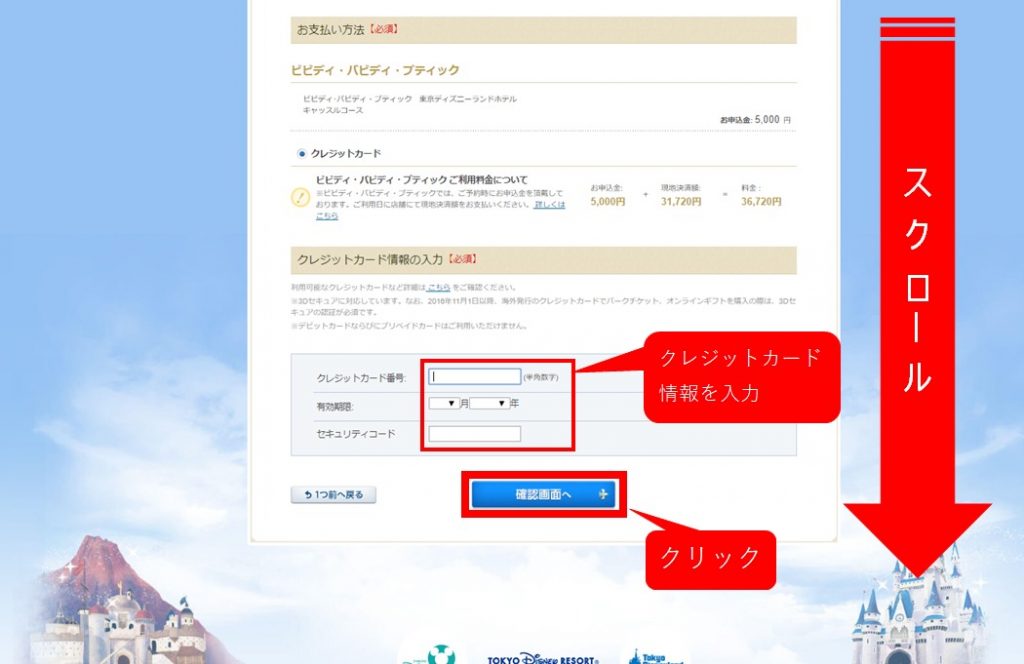
クレジットカード情報を入力してください!
◎ 利用可能なクレジットカード国際ブランド
- JCB
- VISA
- Master Card
- アメリカン・エキスプレス
- ダイナースクラブカード
『確認画面へ』ボタンを押すと、最終確認画面へ遷移します。
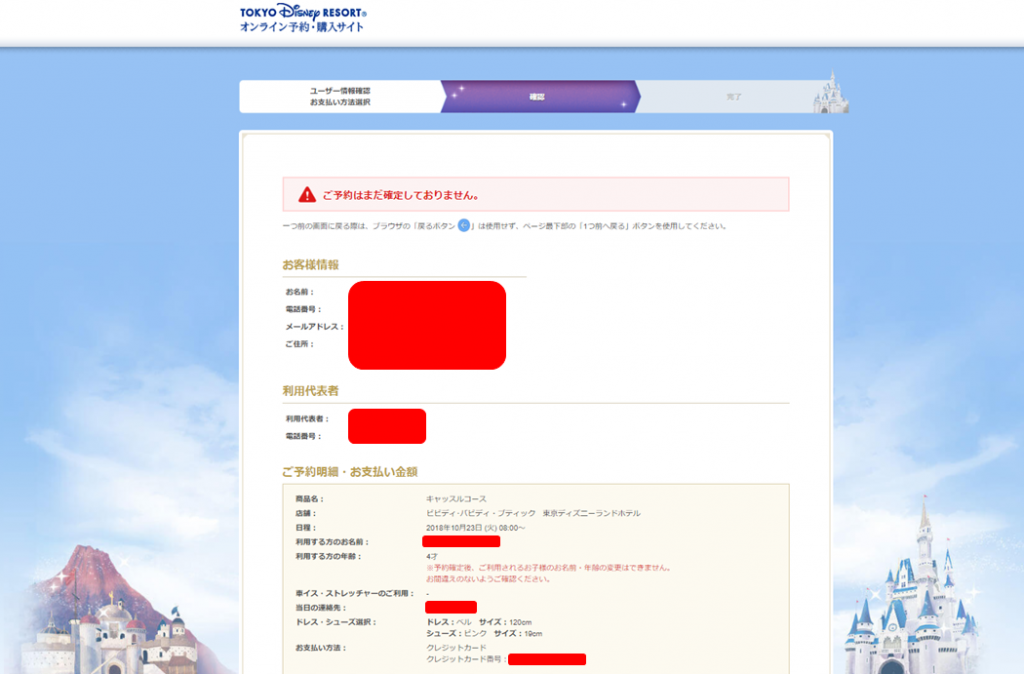
内容を確認し、下へスクロールすると利用規約確認画面が出てきます。
⑩ 利用規約確認
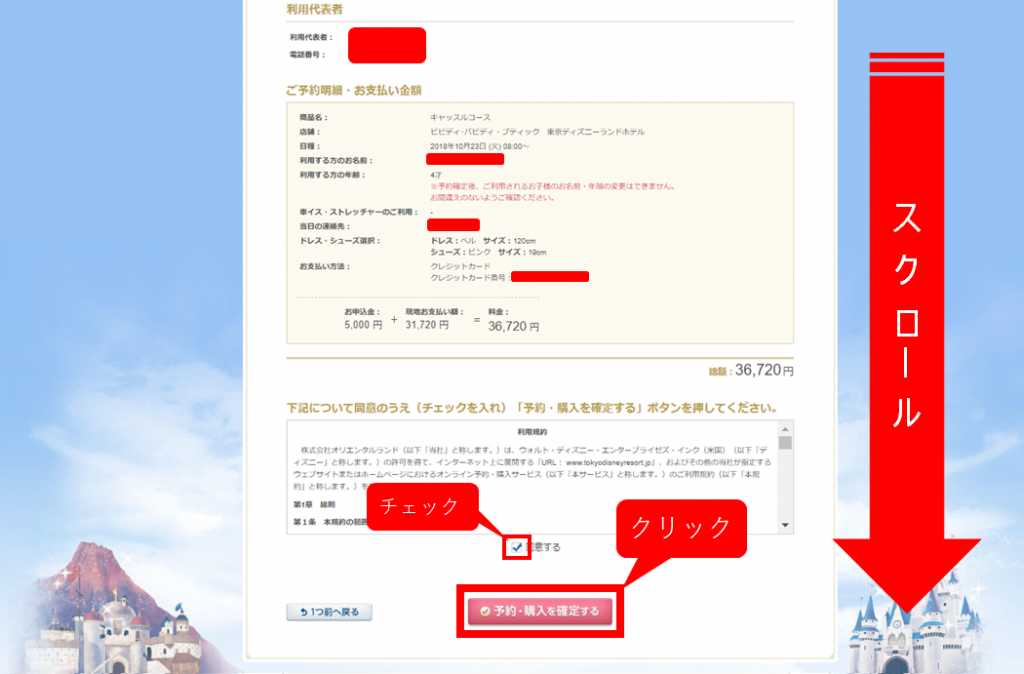
利用規約を確認し、問題なければ『同意する』にチェックを入れ
『予約・購入を確定する』ボタンを押すと、予約・購入結果画面に遷移します。
⑪ 予約・購入
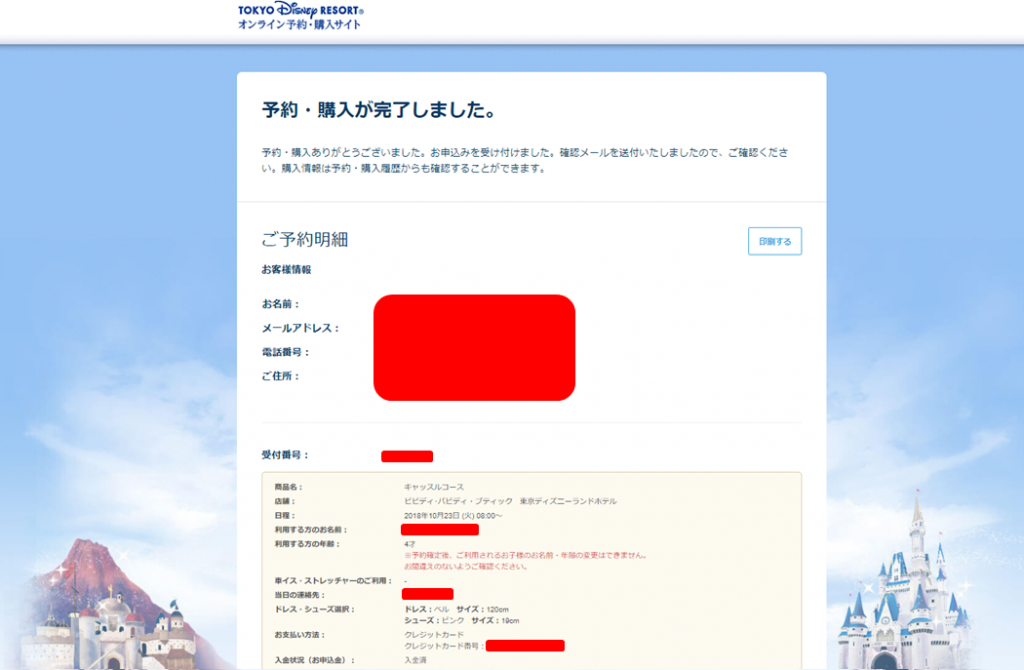
お疲れ様です♪
これでビビディバビディブティックの予約手続きは全て完了です!!
届いた予約確認書によると
今回申し込んだキャッスルコースは所要時間が約75分みたいです♪
まとめ
いかがでしたか。
ビビディバビディブティックを
実際に予約してみた様子、実践レポート
をまとめてみました♬
これで、皆さんも
ビビディバビディブティックの予約の達人
になったので、何の不安もなく、超余裕しゃくしゃくで
ビディバビディブティックの予約がとれちゃいますね♪
ディズニーのオススメ情報
洋上にもディズニーリゾートがあるって知ってます?
実はディズニーは豪華客船を4つ所有していて、いまも世界中を巡っています♪
その名もディズニークルーズライン!!
バハマクルーズ・カリブ海クルーズでは、
ディズニーのプライベートアイランド「ディズニー・キャスタウェイ・ケイ」
にも寄港します✨
また、船の中には、船上ウォーターコースター「アクア・ダック」、ビビディ・バビディ・ブティック、
各船ならではのレストランやバーも揃っていて、至極のエンターテイメントが楽しめます♪
夢の豪華客船ディズニー・クルーズラインでしか、できないこと
究極のディズニー体験を満喫できます!!
特にハネムーンや女子旅、家族旅にオススメです♪
たまには日常を忘れて、優雅に楽しむクルーズ旅を
ディズニーのキャラクター達と一緒にいかがですか?
▼まずは無料の資料請求から▼


